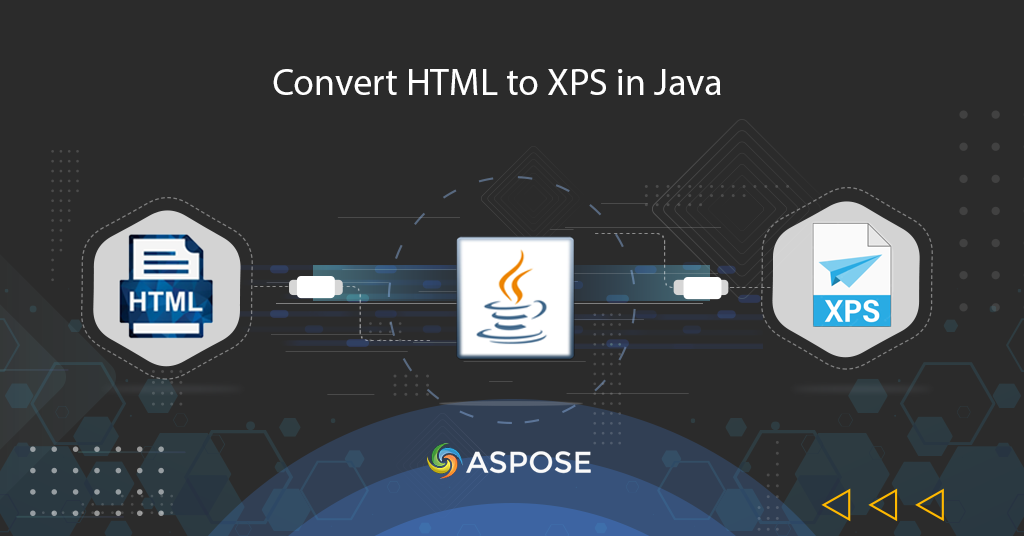
HTML ને XPS માં કન્વર્ટ કરો
હાઇપરટેક્સ્ટ માર્કઅપ લેંગ્વેજ (HTML) એ વેબ પેજ બનાવવા માટે માનક માર્કઅપ લેંગ્વેજ છે. તે HTML તત્વો/ટૅગ્સનો ઉપયોગ કરીને વિભાગો, ફકરાઓ અને લિંક્સની રચના અને રચનાને મંજૂરી આપે છે. અને જો HTML ફાઇલમાં કેટલાક કસ્ટમ ફોન્ટ્સનો ઉપયોગ કરવામાં આવ્યો હોય અથવા કોઈપણ ડાયનેમિક ઑબ્જેક્ટનો સંદર્ભ આપવામાં આવ્યો હોય જેને સ્રોત મશીન/સર્વર સાથે સક્રિય કનેક્શનની જરૂર હોય, તો દસ્તાવેજની વફાદારી સાથે ચેડા થવાની શક્યતાઓ છે. બીજી બાજુ, XML પેપર સ્પેસિફિકેશન(XPS) માં, પૃષ્ઠ ઘટકોને ચોક્કસ ઓપરેટિંગ સિસ્ટમ, પ્રિન્ટર અથવા જોવા માટેની એપ્લિકેશનથી સ્વતંત્ર રીતે વ્યાખ્યાયિત કરવામાં આવે છે. તેથી એક બુદ્ધિશાળી અભિગમ એ છે કે HTML ને XPS ફોર્મેટમાં કન્વર્ટ કરવું.
HTML કન્વર્ઝન API
Java માટે Aspose.HTML ક્લાઉડ SDK એ હળવા વજનના REST આર્કિટેક્ચર-આધારિત API છે જે HTML ફાઇલોને PDF, DOCX, TIFF, [JPEG માં બનાવવા, ચાલાકી અને કન્વર્ટ કરવાની ક્ષમતા પ્રદાન કરે છે. 6, વગેરે. તે HTML ના XPS માં રૂપાંતરણને પણ સમર્થન આપે છે. તેથી, પ્રથમ, અમારે અમારા જાવા પ્રોજેક્ટમાં SDK ને સમાવવા માટે Maven બિલ્ડ ટાઈપ પ્રોજેક્ટના pom.xml માં નીચેની વિગતો ઉમેરવાની જરૂર છે.
<repositories>
<repository>
<id>aspose-cloud</id>
<name>artifact.aspose-cloud-releases</name>
<url>http://artifact.aspose.cloud/repo</url>
</repository>
</repositories>
<dependencies>
<dependency>
<groupId>com.aspose</groupId>
<artifactId>aspose-html-cloud</artifactId>
<version>20.7.0</version>
<scope>compile</scope>
</dependency>
</dependencies>
ઇન્સ્ટોલેશન પછી, આગળનું પગલું એ GitHub અથવા Google એકાઉન્ટનો ઉપયોગ કરીને Aspose.Cloud ડેશબોર્ડ દ્વારા અમારી ક્લાઉડ સેવાઓનું મફત સબ્સ્ક્રિપ્શન છે. અથવા, ખાલી નવું એકાઉન્ટ બનાવો અને તમારા ક્લાયન્ટ ઓળખપત્રોની વિગતો મેળવો.
જાવામાં HTML ને XPS માં કન્વર્ટ કરો
HTML થી XPS કન્વર્ટર વિકસાવવા માટે કૃપા કરીને નીચે ઉલ્લેખિત સૂચનાઓને અનુસરો.
- સૌ પ્રથમ, આપણે Configuration.setAPPSID અને Configuration.setAPIKEY પદ્ધતિઓ સામે વિગતો સ્પષ્ટ કરવાની જરૂર છે.
- બીજું, અમે setBasePath(..), setAuthPath(..) માટે વિગતો સેટ કરીએ છીએ અને webKit તરીકે setUserAgent(…) નો ઉલ્લેખ કરીએ છીએ
- ત્રીજું, અમારી પોતાની સહાયતા માટે, અમે setDebug(..) ને સાચું તરીકે સેટ કરવા જઈ રહ્યા છીએ
- હવે ConversionApi ક્લાસનો એક ઑબ્જેક્ટ બનાવો
- પરિણામી ફાઇલ માટે માહિતી માટે માર્જિન વિગતો અને નામનો ઉલ્લેખ કરો
- છેલ્લે, GetConvertDocumentToXps(…) પદ્ધતિને કૉલ કરો જેમાં દલીલો તરીકે ઇનપુટ HTML નામ, પરિમાણો અને માર્જિન વિગતો જરૂરી છે
// વધુ ઉદાહરણો માટે, કૃપા કરીને https://github.com/aspose-html-cloud/aspose-html-cloud-java ની મુલાકાત લો
try
{
// https://dashboard.aspose.cloud/ પરથી ClientID અને ClientSecret મેળવો
String clientId = "bbf94a2c-6d7e-4020-b4d2-b9809741374e";
String clientSecret = "1c9379bb7d701c26cc87e741a29987bb";
// Api ઇન્વોકેશન માટેની વિગતો
com.aspose.html.Configuration.setAPP_SID(clientId);
com.aspose.html.Configuration.setAPI_KEY(clientSecret);
com.aspose.html.Configuration.setBasePath("https://api.aspose.cloud/v3.0");
com.aspose.html.Configuration.setAuthPath("https://api.aspose.cloud/connect/token");
com.aspose.html.Configuration.setUserAgent("WebKit");
com.aspose.html.Configuration.setDebug(true);
// Aspose.HTML Cloud API નો ઑબ્જેક્ટ બનાવો
com.aspose.html.api.ConversionApi htmlApi = new ApiClient().createService(ConversionApi.class);
// ક્લાઉડ સ્ટોરેજમાંથી html દસ્તાવેજ
String name = "list.html";
// પરિણામી ઇમેજ ફોર્મેટ
String outFormat = "PNG";
Integer width = 800; // Resulting image width.
Integer height = 1000; // Resulting image height.
Integer leftMargin = 10; // Left resulting image margin.
Integer rightMargin = 10; // Right resulting image margin.
Integer topMargin = 10; // Top resulting image margin.
Integer bottomMargin = 10; // Bottom resulting image margin.
Integer resolution = 300; // Resolution of resulting image.
String folder = null; // The folder in the storage. Should exist.
String storage = "Internal"; // Name of the storage. null
// HTML થી XPS રૂપાંતરણ માટે API નો ઉપયોગ કરો
retrofit2.Call<okhttp3.ResponseBody> call = htmlApi.GetConvertDocumentToXps(name, width, height, leftMargin, rightMargin, topMargin, bottomMargin, folder, storage);
System.out.println("HTML to XPS conversion sucessfull !");
}catch(Exception ex)
{
System.out.println(ex);
}
ઉપરોક્ત કોડ પ્રતિભાવ પ્રવાહમાં પરિણામ આપે છે તેથી, સ્થાનિક ડ્રાઇવ પર આઉટપુટ બચાવવા માટે, અમે નીચેની કસ્ટમ પદ્ધતિનો ઉપયોગ કરવાનું વિચારી શકીએ છીએ.
/*
* રિસ્પોન્સબોડી અને પરિણામી ફાઇલનું નામ દલીલો તરીકે લેવાની પદ્ધતિ
*/
public static void checkAndSave(retrofit2.Call<okhttp3.ResponseBody> call, String fileName) throws IOException
{
// સિંક્રનસ રીતે વિનંતી મોકલો અને તેનો પ્રતિભાવ પરત કરો.
retrofit2.Response<okhttp3.ResponseBody> res = call.execute();
// સફળ પ્રતિભાવની ડીસીરિયલાઈઝ્ડ રિસ્પોન્સ બોડી
okhttp3.ResponseBody answer = res.body();
//ટેસ્ટ ડિરેક્ટરીમાં સાચવો
boolean result = saveToDisc(answer, fileName);
// પરિણામ મૂલ્ય સાચું છે તેની પુષ્ટિ કરો (વૈકલ્પિક પગલું)
Assert.assertTrue(result);
}
/*
*
* પ્રતિભાવ સામગ્રીને સ્થાનિક ડ્રાઇવ પર ફાઇલ તરીકે સાચવવા માટે આ પદ્ધતિને કૉલ કરો
*
*/
public static boolean saveToDisc(okhttp3.ResponseBody body, String fileName)
{
// પરિણામી ફાઇલ માટે સ્થાન સૂચવતી ફાઇલ ઑબ્જેક્ટ બનાવો
File savedFile = new File("c:\\Downloads\\"+fileName);
try (InputStream inputStream = body.byteStream();
OutputStream outputStream = new FileOutputStream(savedFile))
{
byte[] fileReader = new byte[4096];
long fileSizeDownloaded = 0;
while (true) {
int read = inputStream.read(fileReader);
if (read == -1) break;
// ફાઇલ સ્ટ્રીમને સ્થાનિક ડ્રાઇવમાં સાચવો
outputStream.write(fileReader, 0, read);
fileSizeDownloaded += read;
}
// આઉટપુટ સ્ટ્રીમ ઉદાહરણ સાફ કરો
outputStream.flush();
// ફાઈલ સફળતાપૂર્વક સેવ તરીકે સાચું પરત કરો
return true;
} catch (Exception e) {
e.printStackTrace();
return false;
}
} // saveToDisc ends here
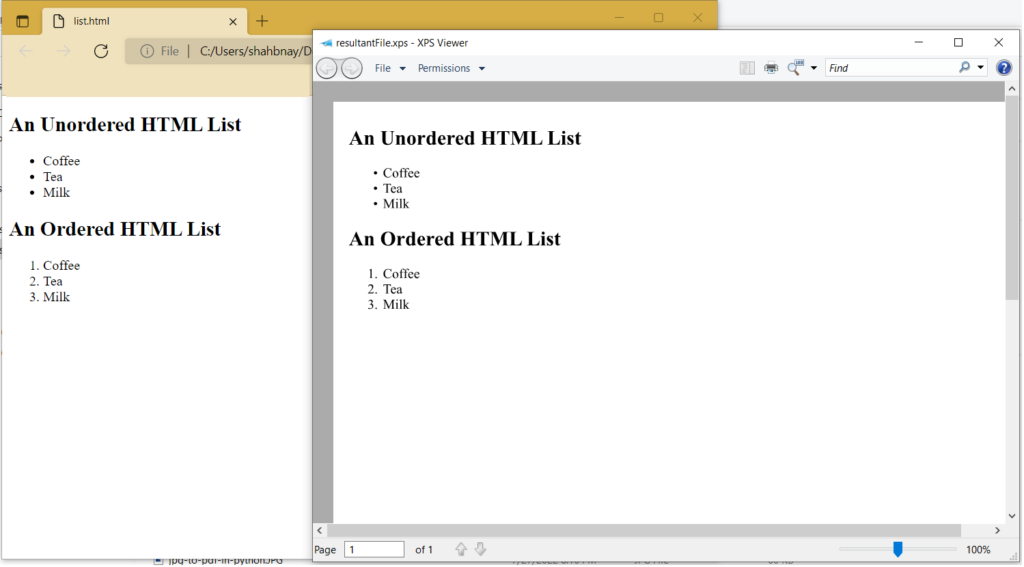
છબી1:- HTML થી XPS પૂર્વાવલોકન
ઉપરના ઉદાહરણમાં વપરાયેલ નમૂનાની ફાઇલો list.html અને resultantFile.xps પરથી ડાઉનલોડ કરી શકાય છે.
CURL આદેશોનો ઉપયોગ કરીને HTML થી XPS
REST API ને cURL આદેશો દ્વારા પણ ઍક્સેસ કરી શકાય છે તેથી આ વિભાગમાં, અમે cURL આદેશનો ઉપયોગ કરીને HTML થી XPS રૂપાંતરણ કેવી રીતે કરવું તે અંગેના પગલાં શીખવા જઈ રહ્યા છીએ. હવે પૂર્વ-આવશ્યકતા તરીકે, અમારે તમારા વ્યક્તિગત ક્લાયંટ ઓળખપત્રોના આધારે પ્રથમ JSON વેબ ટોકન (JWT) જનરેટ કરવાની જરૂર છે. JWT ટોકન જનરેટ કરવા માટે કૃપા કરીને નીચેનો આદેશ ચલાવો.
curl -v "https://api.aspose.cloud/connect/token" \
-X POST \
-d "grant_type=client_credentials&client_id=bbf94a2c-6d7e-4020-b4d2-b9809741374e&client_secret=1c9379bb7d701c26cc87e741a29987bb" \
-H "Content-Type: application/x-www-form-urlencoded" \
-H "Accept: application/json"
હવે અમારી પાસે JWT ટોકન છે, કૃપા કરીને HTML થી XPS રૂપાંતરણ કરવા માટે ટર્મિનલ પર નીચેનો આદેશ ચલાવો.
curl -v -X GET "https://api.aspose.cloud/html/list.html/convert/xps" \
-H "accept: multipart/form-data" \
-H "authorization: Bearer <JWT Token>" \
-o final.xps
નિષ્કર્ષ
આ લેખમાં REST API નો ઉપયોગ કરીને HTML ને XPS માં કન્વર્ટ કરવા માટેની વિગતો સમજાવવામાં આવી છે. અમે જાવા કોડ સ્નિપેટ્સનો ઉપયોગ કરીને તેમજ cURL આદેશો દ્વારા HTML ને XPS માં કન્વર્ટ કરવાના પગલાં શીખ્યા છીએ. વધુમાં, કૃપા કરીને નોંધો કે ઉત્પાદન દસ્તાવેજીકરણ એ API દ્વારા ઓફર કરવામાં આવતી અદભૂત ક્ષમતાઓ શીખવા માટેનો ઉત્તમ સ્ત્રોત છે. વધુમાં, જો તમને API નો ઉપયોગ કરતી વખતે કોઈ સમસ્યા આવે છે, તો કૃપા કરીને ફ્રી પ્રોડક્ટ સપોર્ટ ફોરમનો સંપર્ક કરવા માટે નિઃસંકોચ.
સંબંધિત લેખો
અમે સંબંધિત વધુ વિગતો માટે નીચેના બ્લોગ્સની મુલાકાત લેવાની પણ ભલામણ કરીએ છીએ: